
Agregar etiquetas a recordatorios en la Mac
Las etiquetas son palabras claves que puedes aplicar a tus recordatorios para categorizarlos y verlos de formas creativas y flexibles.
Puedes eliminar o renombrar las etiquetas, así como usarlas para crear listas inteligentes. Después de hacer creado algunas etiquetas, haz clic en una o varias para ver todos los recordatorios que tengan esas etiquetas.
Las etiquetas comienzan con el símbolo #. Para crear una etiqueta de varias palabras, usa guiones o guiones bajos entre las palabras. Cuando agregues varias etiquetas, incluye un espacio entre cada una.
Nota: Todas las funciones relacionadas con Recordatorios descritas en este manual están disponibles al usar recordatorios de iCloud actualizados. Algunas funciones no están disponibles si usas cuentas de otros proveedores.
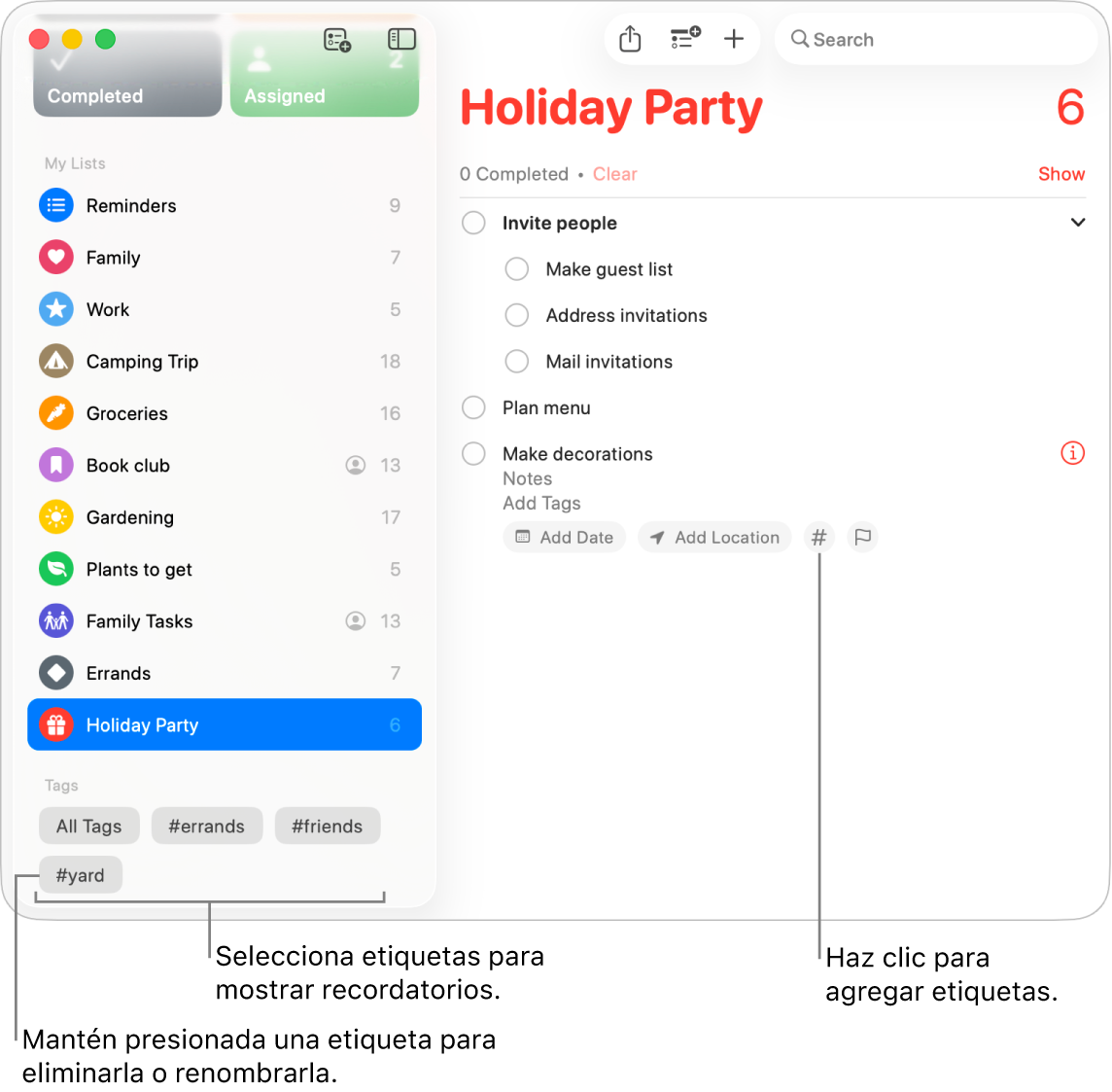
Agregar etiquetas a los recordatorios
Ve a la app Recordatorios
 en tu Mac.
en tu Mac.Haz clic en el recordatorio al que quieres agregar una etiqueta y realiza cualquiera de las siguientes acciones:
Agregar una etiqueta al campo de etiqueta: haz clic en el campo Agregar etiquetas y elige una etiqueta. Si la etiqueta que quieres no existe, ingresa # seguido de una palabra para crear y aplicar una etiqueta nueva.
Agregar una etiqueta a un título o nota: ingresa # en el campo de título o nota del recordatorio, y elige una etiqueta. Si una etiqueta que quieres no existe, ingresa una palabra para crear y aplicar una etiqueta nueva.
Agregar una etiqueta usando el botón Etiqueta: haz clic en
 y elige una etiqueta existente, o haz clic en Nueva etiqueta para crear y aplicar una etiqueta nueva.
y elige una etiqueta existente, o haz clic en Nueva etiqueta para crear y aplicar una etiqueta nueva.
Cuando agregas etiquetas, se muestran sugerencias mientras escribes. Las sugerencias incluyen las etiquetas que usas en la app Notas ![]() . Las etiquetas que usas para tus recordatorios también se muestran como sugerencias en la app Notas
. Las etiquetas que usas para tus recordatorios también se muestran como sugerencias en la app Notas ![]() .
.
Ver todos los recordatorios etiquetados o sin etiqueta
Ve una lista de todos los recordatorios que tienen etiquetas o una lista de los recordatorios que no tienen etiquetas.
Ve a la app Recordatorios
 en tu Mac.
en tu Mac.Desplázate a la sección Etiquetas en la barra lateral.
Realiza una de las siguientes operaciones:
Ver todos recordatorios con etiquetas: haz clic en Todas las etiquetas.
Ver todos los recordatorios sin etiqueta: haz clic en Todas las etiquetas dos veces para que la opción Todas las etiquetas quede tachada.
Ver recordatorios por etiquetas
Ve una lista de los recordatorios que cumplen con los criterios de etiquetas que selecciones.
Ve a la app Recordatorios
 en tu Mac.
en tu Mac.Desplázate a la sección Etiquetas en la barra lateral.
Selecciona una o varias etiquetas.
Haz clic una vez para incluir una etiqueta; y haz clic de nuevo para excluir una etiqueta. Las etiquetas excluidas se tachan.
Haz clic en el menú desplegable en la parte superior de la sección Etiquetas y elige una de las siguientes opciones:
Todas las seleccionadas: incluye los recordatorios que están etiquetados con todas las etiquetas seleccionadas.
Cualquiera seleccionada: incluye los recordatorios que están etiquetados con al menos una de las etiquetas seleccionadas.
Eliminar etiquetas
Ve a la app Recordatorios
 en tu Mac.
en tu Mac.Desplázate a la sección Etiquetas en la barra lateral.
Selecciona una o más etiquetas en la barra lateral.
Realiza una de las siguientes operaciones:
Presiona la tecla Suprimir y elige Eliminar.
Haz clic con la tecla Control presionada, selecciona Eliminar etiqueta (o Eliminar [número] etiquetas) y luego selecciona Eliminar.
Selecciona Editar > Eliminar etiqueta (o Eliminar [número] etiquetas) y luego selecciona Eliminar.
Cuando eliminas una etiqueta, se quita de todos los recordatorios y listas inteligentes que la utilicen. Si la etiqueta se usa en cualquier otro campo que no sea el campo Agregar etiquetas, como en un título o nota, se quita el símbolo ![]() y se convierte en texto sin formato.
y se convierte en texto sin formato.
Si la etiqueta que quieres eliminar es la única etiqueta que se usa en una lista inteligente, se te pedirá que confirmes la eliminación de tanto la etiqueta como la lista inteligente.
Renombrar etiquetas
Ve a la app Recordatorios
 en tu Mac.
en tu Mac.Desplázate a la sección Etiquetas en la barra lateral.
Haz clic con la tecla Control presionada en una etiqueta y elige Renombrar etiqueta.
Ingresa un nombre nuevo para la etiqueta y luego haz clic en OK.
Si el nombre que ingresaste ya se usa para otra etiqueta, recibirás una alerta. Puedes elegir reemplazar la etiqueta o descartar los cambios.
Cuando renombras una etiqueta, se modifica en todos los recordatorios y listas inteligentes que la utilicen.
Consejo: para combinar etiquetas, renombra una de las etiquetas al nombre de la otra. Por ejemplo, si tienes una etiqueta llamada #Casa y otra llamada #Hogar, puedes renombrar #Hogar a #Casa para que se use #Casa en todos los lugares donde antes se usaba #Hogar.
Para obtener más información sobre cómo usar las etiquetas, ve a la app Recordatorios ![]() , y elige Ayuda > Usar etiquetas.
, y elige Ayuda > Usar etiquetas.